iPhone/iPad/iPod reparieren von DFU-Modus, Wiederherstellungsmodus, Apple-Logo, Kopfhörermodus usw. in den Normalzustand ohne Datenverlust.
Bewährte und getestete Lösungen zum Auftauen des iPhone [2023]
 aktualisiert von Boey Wong / 19 2021:15
aktualisiert von Boey Wong / 19 2021:15iPhones sind bekannt für ihre schnelle und zuverlässige Leistung, aber sie sind nicht ohne Mängel. Manchmal funktioniert es nicht so, wie es soll; Wie wir immer hören, beschweren sich Apple-Benutzer häufig über ein eingefrorenes Problem oder reagieren nicht. Es wird als eingefrorenes Problem bezeichnet, da Sie nichts anderes tun können, als zu warten, bis Ihr Telefon erneut antwortet. Natürlich ist das Warten auf unsichere Dinge nicht die ideale Lösung für diese Situation. Wenn Sie ähnliche Probleme mit Ihrem iPhone haben, kann dieser Artikel daher sehr hilfreich sein, um das Problem zu lösen und die Leistung Ihres iPhones zu optimieren. Probieren Sie diesen Beitrag aus und wir zeigen Ihnen, wie Sie ein eingefrorenes iPhone im Handumdrehen reparieren können.


Führerliste
Teil 1: Warum gerät das iPhone in eine eingefrorene Situation?
Haben Sie sich schon einmal in einer Situation befunden, in der Ihr iPhone träge ist und nicht mehr auf Ihr Tippen reagiert? Wenn Sie neugierig sind, gibt es viele mögliche Gründe, die einfrieren oder nicht mehr reagieren können, und sie sind in erster Linie die gleichen, die das Einfrieren anderer Geräte verursachen. Sie sind wie folgt:
1. Das iPhone erlebt normalerweise eingefrorene Situationen, wenn es eine geringe Speicherkapazität hat. Je weniger Speicherplatz zur Verfügung steht, desto langsamer ist die Leistung. Darüber hinaus kann es häufiger zu eingefrorenen Situationen kommen.
2. Wenn Sie mehrere Anwendungen geöffnet haben und mehrere Aufgaben gleichzeitig ausführen, besteht möglicherweise die Möglichkeit, dass der Bildschirm eingefroren ist, da das iPhone nur eine Aktivität gleichzeitig verarbeiten kann.
3. Veraltete Systeme können auch einer der Gründe sein, um iPhone-Leistungsprobleme wie eingefrorene Bildschirme zu verursachen. Dies kann daran liegen, dass es Aktivitäten gibt, die von der Version Ihres iPhones nicht mehr unterstützt werden. Deshalb reagiert es nicht, ist träge und hat einen eingefrorenen Bildschirm.
Teil 2: Wie man das iPhone auftaut
1. So entfrieren Sie das iPhone durch Erzwingen eines Neustarts/Neustarts
Wenn sich Ihr iPhone in einem eingefrorenen Zustand befindet, können Sie Ihr iPhone nicht verwenden. Aber was ist, wenn Ihr iPhone Zeit braucht, um zu reagieren? Nun, Sie müssen sich ein wenig anstrengen, damit es wieder so funktioniert, wie es sein sollte. Wenn sich ein iPhone in einem eingefrorenen Zustand befindet, funktioniert es nicht und erkennt es auch dann nicht, wenn Sie hundertmal auf Ihren Bildschirm tippen. Das einzige, was Sie tun können, ist, es mit seinen Schaltflächen zu reparieren, die als Neustart / Neustart erzwungen werden. Es ist der einfachste, aber irgendwie schädlichste Weg, um Probleme mit dem Einfrieren des iPhone zu lösen, und die Schritte variieren je nach iPhone-Modell. Sie sind wie folgt:
Schritte zum Aufheben des Einfrierens des iPhone durch Erzwingen eines Neustarts / Neustarts:
Für iPhone 15/15 Plus/15 Pro/15 Pro Max, iPhone 14/14 Pro/14 Pro Max, iPhone 13, 12, 11, iPhone XS/XR und iPhone X:
Schritt 1Drücke und halte gleichzeitig die Side/Home- und Volume Down-Taste auf deinem iPhone. Es ist erwähnenswert, dass Volume Up auch funktioniert. Dies kann jedoch zu einem unbeabsichtigten Screenshot führen.
Schritt 2Lassen Sie die Seiten- und Lautstärketaste los und wenn der Schieberegler zum Ausschalten angezeigt wird. Um das Telefon auszuschalten, bewegen Sie den Schieberegler von links nach rechts, um das Telefon auszuschalten.
Schritt 3Warten Sie 15-30 Sekunden, wenn das iPhone ausgeschaltet ist, bevor Sie fortfahren. Halten Sie die Seitentaste gedrückt, bis das Apple-Logo angezeigt wird, und lassen Sie das Telefon dann starten, indem Sie die Seitentaste loslassen.
Für iPhone 8 und alle älteren Versionen:
Schritt 1Suchen Sie die Sleep/Wake-Taste und halten Sie die Taste gedrückt. Bei älteren Modellen befindet es sich oben rechts auf dem Telefon. Auf der iPhone 6-Serie und neuer befindet es sich auf der rechten Seite.
Schritt 2Wenn der Schieberegler zum Ausschalten auf dem Bildschirm angezeigt wird, lassen Sie die Ein-/Aus-Taste los. Schieben Sie den Ausschalt-Schieberegler von links nach rechts und fordert das iPhone zum Herunterfahren auf.
Schritt 3Wenn sich das Telefon ausschaltet, lassen Sie es eine Minute ruhen. Halten Sie danach die Power-Taste gedrückt. Wenn das Apple-Logo auf dem Bildschirm erscheint, lassen Sie die Sleep/Wake-Taste los und warten Sie, bis das iPhone neu gestartet wird.
Beachten Sie, dass ein erzwungener Neustart / Neustart auf Ihrem iPhone den Speicher aktualisiert, in dem Apps ausgeführt werden. Es werden keine Daten gelöscht, aber es hilft dem iPhone, von Grund auf neu zu starten, was erheblich dazu beitragen kann, eingefrorene iPhone-Situationen zu beheben.
Mit FoneLab können Sie das iPhone / iPad / iPod aus dem DFU-Modus, dem Wiederherstellungsmodus, dem Apple-Logo, dem Kopfhörermodus usw. ohne Datenverlust in den Normalzustand bringen.
- Beheben Sie deaktivierte iOS-Systemprobleme.
- Extrahieren Sie Daten von deaktivierten iOS-Geräten ohne Datenverlust.
- Es ist sicher und einfach zu bedienen.
2. So entfrieren Sie das iPhone mit FoneLab für iOS
Ein eingefrorener Bildschirm mit FoneLab ist kein großes Problem, keine Panik. Wir haben Ihnen das beste multifunktionale Tool zum Reparieren Ihres eingefrorenen iPhones, nämlich FoneLab für iOS. Es ist ein professionell gestaltetes Programm für mehrere Zwecke, wie z iPhone Datenrettung, iOS Daten sichern und wiederherstellen, WhatsApp Transfer für iOS, und ganz besonders für IOS Systemwiederherstellung. In unserem Fall verwenden wir die iOS-Systemwiederherstellung, da sie fast 50+ Probleme auf dem iPhone ohne Datenverlust sicher beheben kann.
Schritte zum Auftauen des iPhone mit FoneLab für iOS:
Schritt 1Gehen Sie zur offiziellen Website von FoneLab und laden Sie FoneLab für iOS herunter und installieren Sie es auf Ihrem Computer. Nach der Installation wird es automatisch gestartet, aber wenn nicht, doppelklicken Sie einfach auf das Symbol auf Ihrem Desktop, um es zu öffnen.

Schritt 2Verbinden Sie Ihr iPhone über ein USB-Ladekabel mit dem Computer. Wählen Sie anschließend auf der Hauptoberfläche des Programms iOS Systemwiederherstellung aus und klicken Sie dann im unteren rechten Teil der Oberfläche auf Start.
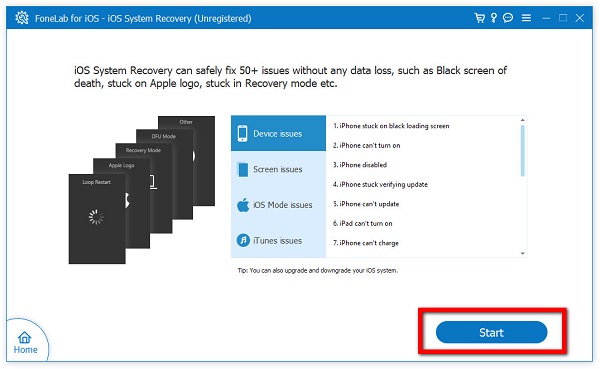
Schritt 3Danach wird eine Benachrichtigung angezeigt, dass Ihr Gerät erfolgreich erkannt wurde, und zeigt andere Gerätedetails an. Klicken Sie unter den Gerätedetails auf die Schaltfläche Fix.
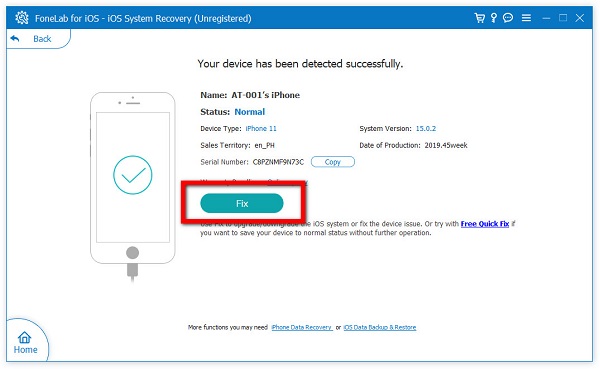
Schritt 4Wählen Sie den Systemwiederherstellungsmodus entsprechend Ihren Anforderungen aus; Standardmodus und erweiterter Modus. Der Standardmodus repariert Ihr iPhone und entfernt keine Daten auf Ihrem Gerät. Während der erweiterte Modus Ihr eingefrorenes iPhone repariert, werden alle Daten Ihres Geräts gelöscht. Klicken Sie dann auf die Schaltfläche Bestätigen.
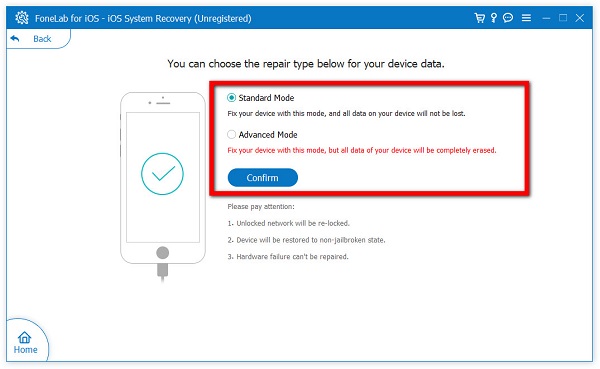
Schritt 5Zuletzt können Sie Firmware anzeigen und suchen, um Ihr Gerät zu optimieren, und dann auf Weiter klicken. Die Reparatur Ihres Geräts wird einige Zeit in Anspruch nehmen, die Sie in der Fortschrittsleiste überprüfen können. Danach funktioniert Ihr Gerät jetzt viel besser.
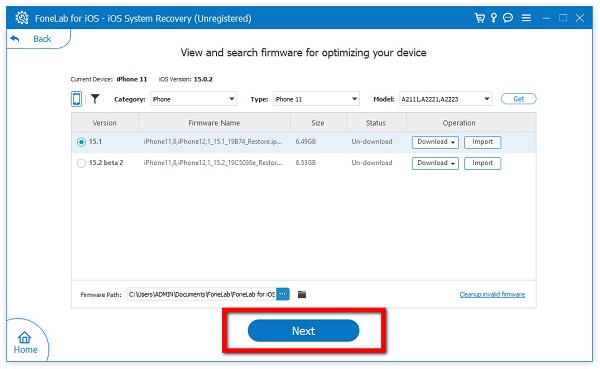
Mit FoneLab können Sie das iPhone / iPad / iPod aus dem DFU-Modus, dem Wiederherstellungsmodus, dem Apple-Logo, dem Kopfhörermodus usw. ohne Datenverlust in den Normalzustand bringen.
- Beheben Sie deaktivierte iOS-Systemprobleme.
- Extrahieren Sie Daten von deaktivierten iOS-Geräten ohne Datenverlust.
- Es ist sicher und einfach zu bedienen.
Teil 3: Häufig gestellte Fragen zur Reparatur eines eingefrorenen iPhones
1. Löscht ein Neustart meines iPhones Daten?
Nein. Wenn Sie einen Neustart/Neustart Ihres iPhones über die Tasten erzwingen, werden keine Daten auf Ihrem Gerät gelöscht. Es wird nur Ihr Gerät neu starten und alle derzeit ausgeführten Apps beenden.
2. Ist es sicher, einen Neustart eines iPhones zu erzwingen?
Nein überhaupt nicht. Ein gewaltsamer Neustart Ihres iPhones kann Ihrem Gerät schaden, da es das System auf unvorhergesehene Weise beschädigen kann. Wenn Ihr iPhone jedoch feststeckt und nicht reagiert, ist ein erzwungener Neustart die beste Option, um das Problem sofort zu beheben.
3. Wie erkenne ich, ob mein iPhone eingefroren war?
Wenn sich ein iPhone in einem eingefrorenen Zustand befindet, wird kein Hinweis oder eine Warnmeldung darauf hingewiesen, dass sich Ihr iPhone in einem eingefrorenen Zustand befindet. Sie können es jedoch bemerken, wenn Ihr iPhone nicht auf Ihr Tippen reagiert und träge reagiert.
Zusammenfassend lässt sich sagen, dass Sie Ihr Problem nicht alleine angehen lassen, wie wir bei FoneLab immer sagen. Wir sind immer für Sie da. Sie können Ihr eingefrorenes iPhone jetzt mit Hilfe dieses umfassenden Artikels in weniger als einer Minute reparieren. Nicht nur das, sondern FoneLab für iOS - IOS Systemwiederherstellung kann Ihnen auch dabei helfen, das System Ihres iPhones wiederherzustellen. Mit uns können Sie jetzt das Beste aus Ihrem iPhone-Erlebnis herausholen.
Mit FoneLab können Sie das iPhone / iPad / iPod aus dem DFU-Modus, dem Wiederherstellungsmodus, dem Apple-Logo, dem Kopfhörermodus usw. ohne Datenverlust in den Normalzustand bringen.
- Beheben Sie deaktivierte iOS-Systemprobleme.
- Extrahieren Sie Daten von deaktivierten iOS-Geräten ohne Datenverlust.
- Es ist sicher und einfach zu bedienen.
